Mỗi khi ra mắt dòng mới của iPhone, nhiều người dùng sẽ có ý định nâng cấp thiết bị mới. Tuy nhiên, một số người gặp phải tình huống khó khăn khi thiết bị vẫn còn liên kết với tài khoản iCloud cũ và không nhớ mật khẩu. Điều này gây ra nhiều phiền toái, đặc biệt khi bạn muốn sử dụng thiết bị mới mà không bị ràng buộc bởi tài khoản cũ.
Trong bài viết này, chúng tôi sẽ hướng dẫn bạn cách xóa tài khoản iCloud khỏi iPhone mà không cần mật khẩu, giúp bạn sử dụng thiết bị một cách dễ dàng và an toàn.
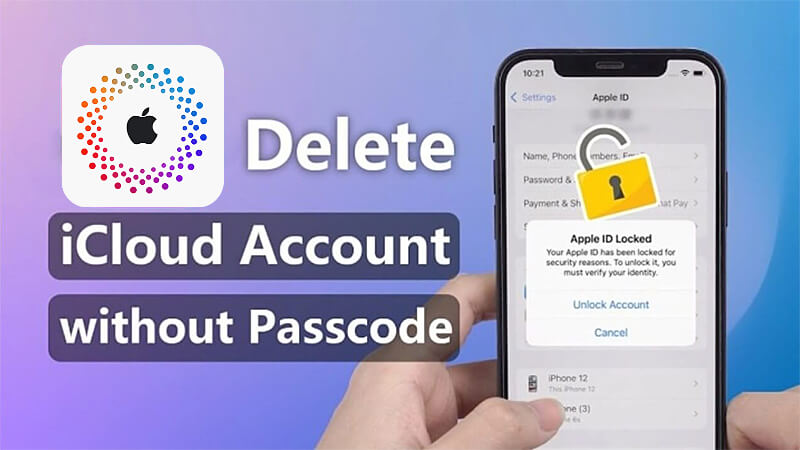
- Phần 1: Mẹo trước khi xóa tài khoản iCloud
- Phần 2: Cách xóa iCloud mà không cần mật khẩu bằng LockWiper - Dễ dàng 100%
- Phần 3: Cách xóa iCloud khỏi iPhone mà không cần mật khẩu bằng iTunes
- Phần 4: Cách xóa iCloud khỏi iPhone mà không cần mật khẩu qua Cài đặt
- Phần 5: Quên mật khẩu iCloud? Đặt lại mật khẩu
- Phần 6: Câu hỏi thường gặp về việc xóa iCloud mà không cần mật khẩu
Phần 1: Mẹo trước khi xóa tài khoản iCloud
Trước khi xóa iCloud, có một số cân nhắc bổ sung mà bạn cần thực hiện để tránh dữ liệu của mình không thể khôi phục được, sau đây là một số hành động bạn nên tham khảo.
Trước khi xóa tài khoản iCloud, chúng tôi khuyên bạn nên:
- Chuyển dữ liệu iCloud sang máy tính: Sao lưu tất cả dữ liệu quan trọng và chuyển sang máy tính. Đảm bảo bạn không mất bất kỳ dữ liệu nào liên quan đến tài khoản.
- Sao lưu dữ liệu iPhone/iPad bằng iTunes: Thực hiện sao lưu toàn bộ iPhone/iPad bằng iTunes. Nếu bạn mất dữ liệu trong quá trình này, bạn có thể dễ dàng khôi phục dữ liệu từ bản sao lưu.
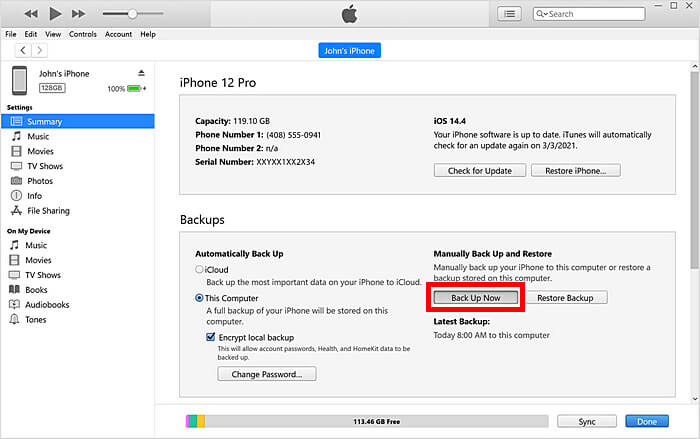
Phần 2: Cách xóa tài khoản iCloud mà không cần mật khẩu - Sử dụng LockWiper
Cách dễ nhất để xóa tài khoản iCloud mà không cần mật khẩu là iMyFone LockWiper vì chỉ mất vài phút để hoàn tất.
LockWiper được thiết kế riêng để mở khóa Apple ID/Màn hình khóa/MDM/Thời gian sử dụng màn hình trong iPhone, iPad và không yêu cầu mật khẩu ngay cả khi tính năng Tìm của tôi được bật.

Lựa chọn tốt nhất của bạn để xóa tài khoản iCloud
- Xóa Apple ID & tài khoản iCloud mà không cần mật khẩu, từ iPhone/iPad/iPod touch đã kích hoạt.
- Bạn có thể đăng nhập bằng Apple ID mới để tận hưởng tất cả các dịch vụ iCloud và tính năng iOS.
- Sau khi mở khóa, thiết bị của bạn sẽ tách biệt với Apple ID trước đó nên sẽ không bị xóa hoặc chặn từ xa.
- Hỗ trợ xóa mật mã iPhone khỏi màn hình bị vô hiệu hóa, bị khóa hoặc bị hỏng.
- Ngoài ra, bỏ qua mật mã Thời gian sử dụng màn hình hoặc mật mã Hạn chế mà không thay đổi hoặc mất dữ liệu của bạn.
Bước 1:Tải xuống LockWiper. Sau đó, kết nối thiết bị iOS của bạn với máy tính bằng cáp USB.
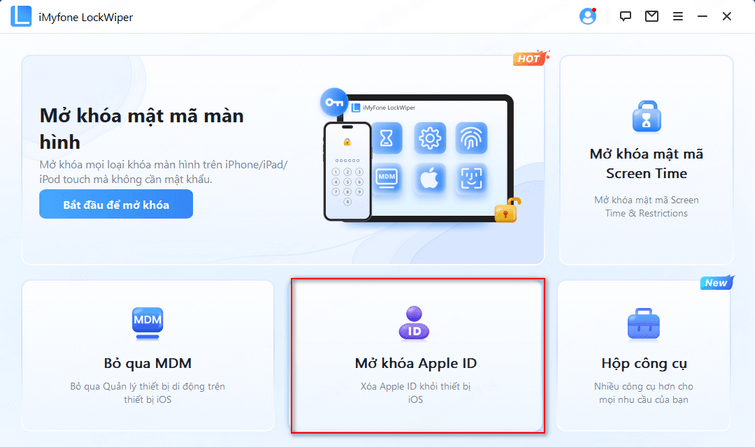
Bước 2:Chọn chế độ Mở khóa Apple ID và nhấp vào nút Bắt đầu để Mở khóa.
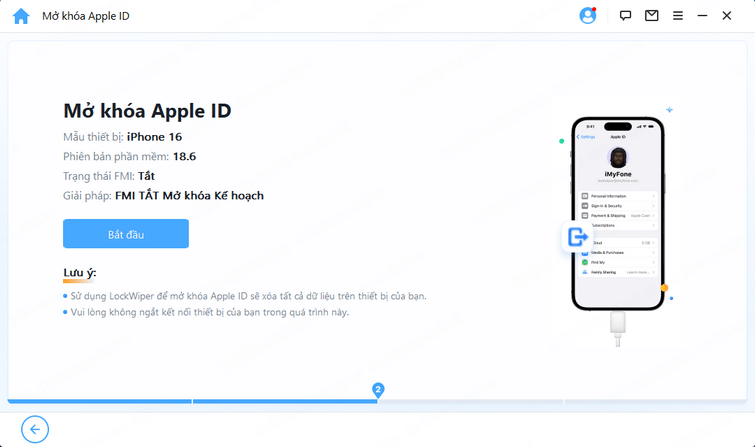
Bước 3:Nếu Find My bị tắt, LockWiper sẽ bắt đầu xóa Apple ID. Đợi một phút, Apple ID của bạn sẽ được xóa thành công.
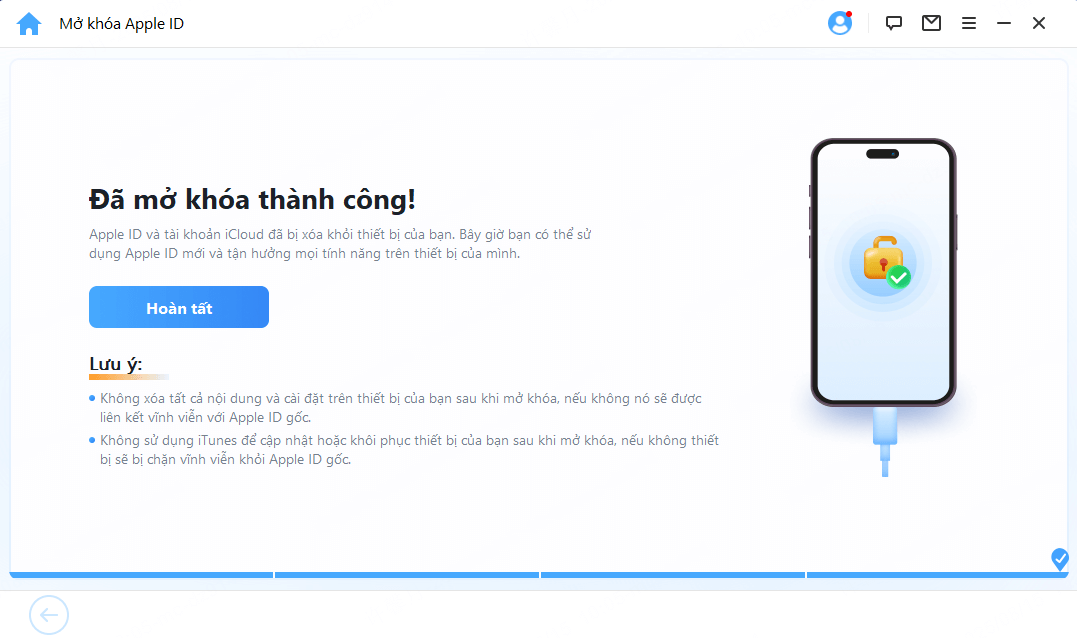
Phần 3: Cách xóa iCloud khỏi iPhone/iPad mà không cần mật khẩu bằng iTunes
- Đảm bảo bạn đã tắt Find My trước khi khôi phục.
- Trong khi sử dụng iTunes, bạn có thể gặp phải các sự cố như hệ thống máy tính bị sập hoặc lỗi iTunes không xác định.
- Đảm bảo iTunes trên máy tính của bạn được cập nhật.
Bước 1:Kết nối iPhone hoặc iPad với máy tính và chọn tab Tóm tắt.
Bước 2:Trên PC chạy Windows, nhấp vào Khôi phục iPad/iPhone trên bảng bên phải.
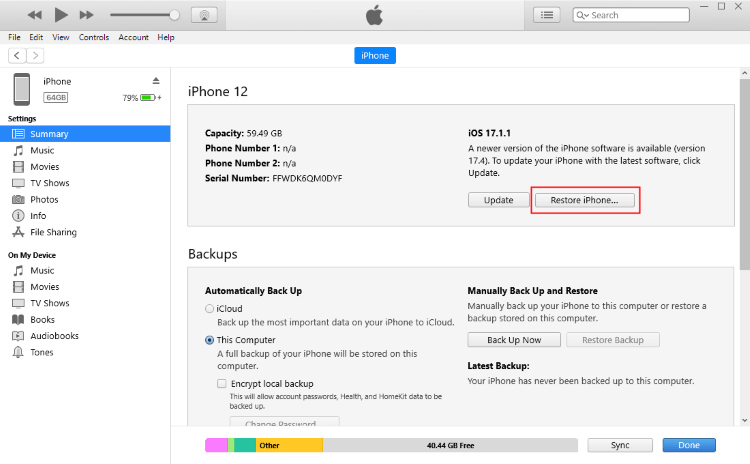
iTunes sẽ khôi phục iPhone/iPad của bạn và cài đặt phiên bản phần mềm mới nhất trên thiết bị. Thao tác này sẽ tự động tải xuống phần mềm Apple mới nhất và cài đặt trên iPhone/iPad của bạn.
Sau khi quá trình hoàn tất, iPhone/iPad sẽ xóa thành công tài khoản iCloud, và bạn có thể thiết lập lại tài khoản mới để kiểm soát hoàn toàn thiết bị.
Phần 4: Cách xóa tài khoản iCloud mà không cần mật khẩu qua Cài đặt
Người dùng muốn xóa tài khoản iCloud khỏi iPhone mà không cần mật khẩu miễn phí có thể làm theo các bước đơn giản sau:
Lưu ý
- Phương pháp này chỉ hoạt động trên các thiết bị iOS chạy iOS 7 và các phiên bản cũ hơn.
- Phương pháp này chỉ hoạt động nếu bạn biết mật mã màn hình iPhone/iPad của mình.
Bước 1:Mở Cài đặt và nhấn vào iCloud, bạn sẽ được yêu cầu nhập mật khẩu. Đặt bất kỳ số ngẫu nhiên nào vào vị trí của nó.
Bước 2:Nhấn Xong sau khi nhập số ngẫu nhiên. iCloud sẽ thông báo rằng số đó không chính xác.
Bước 3:Nhấn vào OK rồi Hủy. Bạn sẽ được chuyển hướng đến trang iCloud một lần nữa.
Bước 4:Nhấn Tài khoản thêm một lần nữa, sau đó xóa mô tả và nhấn vào Xong.
Bước 5:Bạn sẽ được đưa trở lại trang iCloud chính mà không có tùy chọn mật khẩu. Tính năng Tìm của tôi sẽ bị tắt. Cuộn xuống và nhấn xóa.
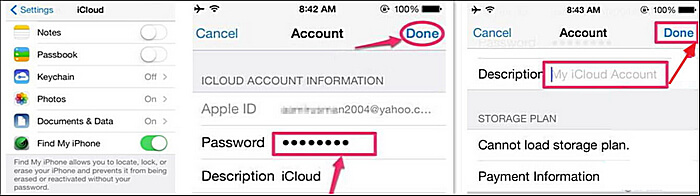
Bằng cách này, tài khoản iCloud trên điện thoại của bạn sẽ bị xóa, nếu phiên bản thiết bị của bạn là iOS 7/iPOS 7 trở lên, bạn có thể chuyển sang phương pháp của Phần 2.
Phần 5: Quên mật khẩu iCloud? Đặt lại mật khẩu
Nếu bạn không nhớ mật khẩu tài khoản iCloud, bạn sẽ không thể sử dụng iPhone/iPad bình thường cho các hoạt động như mua sắm trên iTunes Store, đăng nhập iCloud, tải ứng dụng và nhiều chức năng khác.
Do đó, bạn cần đặt lại tài khoản iCloud để lấy lại quyền truy cập vào tài khoản. Trước khi đặt lại mật khẩu, bạn cần biết địa chỉ email cho ID Apple của mình.
Cách dễ nhất để đặt lại mật khẩu là sử dụng iPhone hoặc thiết bị tin cậy khác của Apple, thiết bị đã đăng nhập vào tài khoản Apple, để Apple biết rằng đó là thiết bị của bạn. Trường hợp bạn không có thiết bị đáng tin cậy thì đặt lại mật khẩu trên trang web chính thức của Apple cũng là một cách để lấy lại quyền truy cập vào tài khoản của bạn.
Các bước đặt lại mật khẩu tài khoản iCloud:
Bước 1: Đảm bảo bạn đang sử dụng trình duyệt trên máy Mac hoặc PC Windows. Mở trình duyệt và truy cập trang web chính thức của Apple tại appleid.apple.com để tiến hành đặt lại mật khẩu.
Bước 2:Nhấp vào liên kết Quên ID Apple hoặc mật khẩu. Nhập ID Apple của bạn và nhấp vào Tiếp tục.
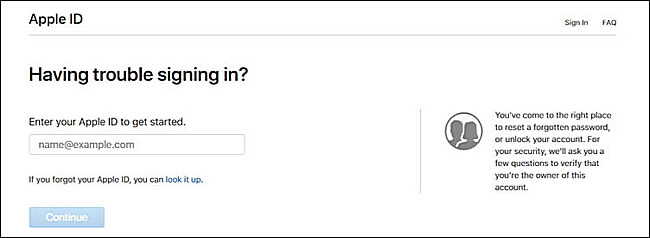
Bước 3:Nhập số điện thoại bạn sử dụng với ID Apple của mình và nhấp vào Tiếp tục.
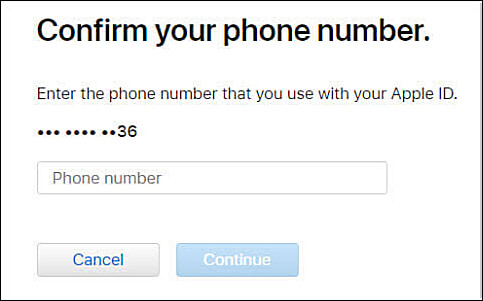
Bước 4:iPhone/iPad của bạn sẽ nhận được tin nhắn. Nhấp vào Cho phép trên đó và tạo mật khẩu mới.
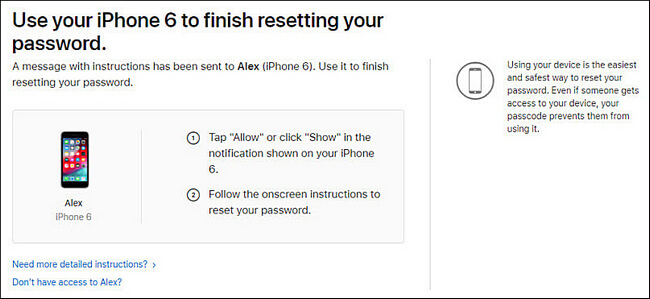
Bây giờ bạn có thể thử nhập mật khẩu mới vào tài khoản iCloud của mình để xem liệu nó có cấp cho bạn quyền truy cập hay không.
Công cụ an toàn và dễ dàng nhất để xóa tài khoản iCloud của bạn mà không cần mật khẩu.
Phần 6: Câu hỏi thường gặp về Xóa tài khoản iCloud
1Tôi có thể xóa tài khoản iCloud cũ không?
CÓ. Chỉ cần đăng nhập vào tài khoản của bạn và chọn "Yêu cầu hủy kích hoạt tài khoản".
2Tại sao iPhone của tôi liên tục yêu cầu tôi nhập ID Apple cũ?
Nếu ID Apple cũ của bạn liên tục bật lên, có thể tài khoản cũ của bạn đã không được xóa thành công. Nếu ID Apple liên tục bật lên, bạn có thể xóa nó khỏi iPhone của mình một lần nữa.
3Xóa ID Apple của tôi có xóa iCloud không?
Bạn sẽ mất quyền truy cập vào iCloud, App Store, Apple Pay, Find Me và bất kỳ ứng dụng hoặc dịch vụ nào được liên kết với ID Apple của bạn.
4Khôi phục cài đặt gốc có xóa tài khoản iCloud của tôi khỏi iPhone không?
Không. Khôi phục cài đặt gốc cho iPhone không bao giờ xóa tài khoản iCloud. Nó chỉ xóa dữ liệu và cài đặt của thiết bị, nhưng tài khoản iCloud của bạn vẫn được liên kết với thiết bị.
Phần kết luận
Bây giờ bạn đã tìm hiểu tất cả các phương pháp về cách xóa iCloud khỏi iPhone mà không cần mật khẩu ở trên. Rõ ràng là iMyFone LockWiper là công cụ tốt nhất giúp xóa tài khoản iCloud mà không cần mật khẩu. Vì vậy, đừng ngần ngại tải chương trình ngay bây giờ!






